Nel mondo vibrante di *Overwatch 2 *, il tuo nome utente, o battletag, non è solo un'etichetta: è la tua identità unica che riflette il tuo stile di gioco, la personalità e persino il tuo senso dell'umorismo. Tuttavia, per quanto il tuo nome attuale possa essere, può sembrare obsoleto nel tempo, spingendo la necessità di un cambiamento. Fortunatamente, Blizzard ha reso il processo di modifica del tuo nome relativamente semplice, variando leggermente a seconda della piattaforma che stai utilizzando. Questa guida completa ti guiderà attraverso i passaggi per aggiornare il tuo nome battletag o in-game su PC, Xbox e PlayStation e fornirà approfondimenti su potenziali restrizioni e commissioni.
Puoi cambiare il tuo nome in Overwatch 2?
Sì, puoi cambiare il tuo nome in *Overwatch 2 *. Il processo è semplice ma dipende dalla tua piattaforma. Che tu sia su PC o console, abbiamo delineato i passaggi per aiutarti a aggiornare la tua identità di gioco senza sforzo.
Come cambiare il tuo nome in overwatch 2
 Immagine: Stormforcegaming.co.uk
Immagine: Stormforcegaming.co.uk
Il nome che altri giocatori vedono nel gioco è collegato al tuo account Battle.net, noto all'interno del sistema di Blizzard come Battletag.
Punti chiave:
- Ogni giocatore può cambiare il proprio battletag gratuitamente una volta.
- Ogni successiva modifica del nome comporta una commissione. Negli Stati Uniti, costa $ 10, con il costo esatto per la tua regione disponibile nel negozio Battle.net.
- Se si gioca su Xbox o PlayStation con play multipiattaforma abilitato, seguire il metodo PC per modificare il tuo nome.
- Con Crossplay disabilitato, dovrai cambiare il tuo nome tramite le impostazioni della console.
Cambiare il tuo nick su PC
Per i giocatori di PC o quelli su console con gioco multipiattaforma abilitato, cambiare il tuo nome utente è facile. Ecco come:
- Visita il sito Web ufficiale di Battle.net e accedi al tuo account.
- Fai clic sul tuo nome utente attuale nell'angolo in alto a destra dello schermo.
- Nel menu che viene visualizzato, selezionare "Impostazioni account" e scorrere fino alla sezione con il battletag.
- Fai clic sull'icona Blue Pencil etichettata "Aggiornamento".
- Inserisci il tuo nuovo nome desiderato, aderendo alla politica di denominazione del battletag.
- Fai clic sul pulsante blu "Modifica il tuo battletag" per finalizzare la tua scelta.
 Immagine: Ensigame.com
Immagine: Ensigame.com
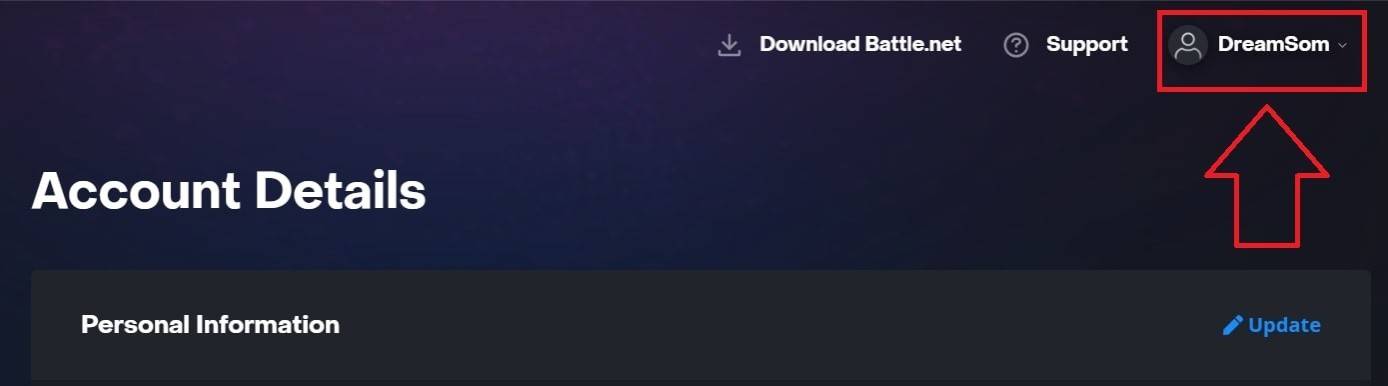 Immagine: Ensigame.com
Immagine: Ensigame.com
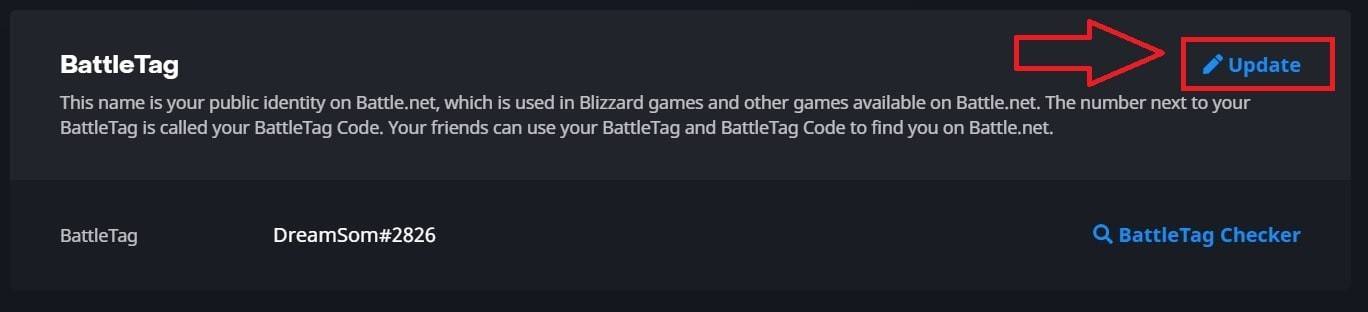 Immagine: Ensigame.com
Immagine: Ensigame.com
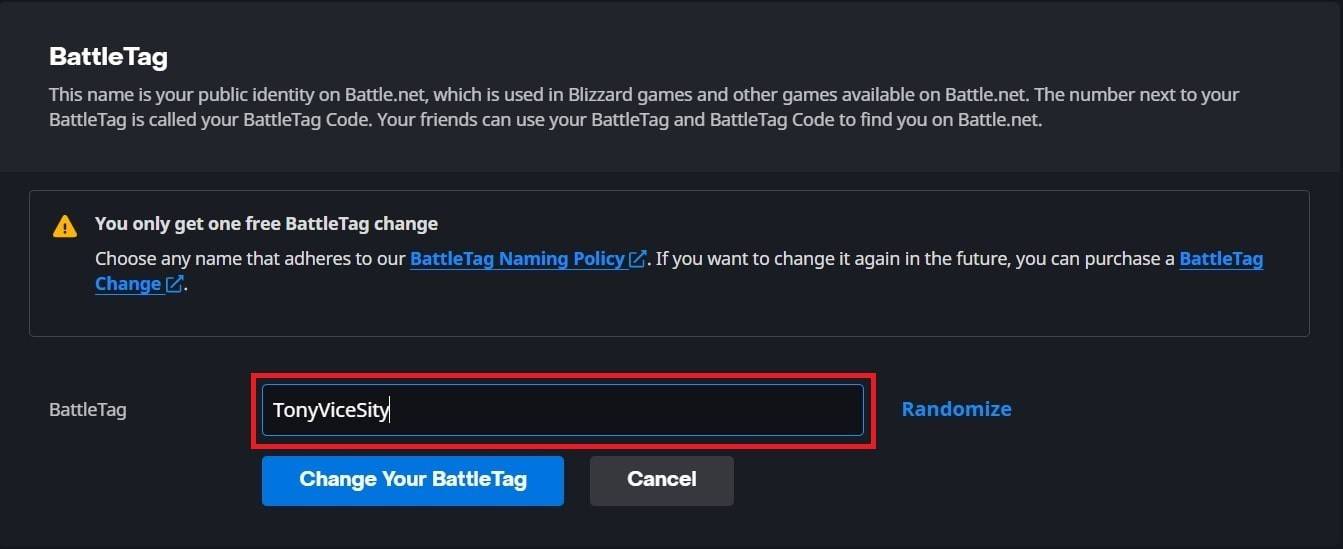 Immagine: Ensigame.com
Immagine: Ensigame.com
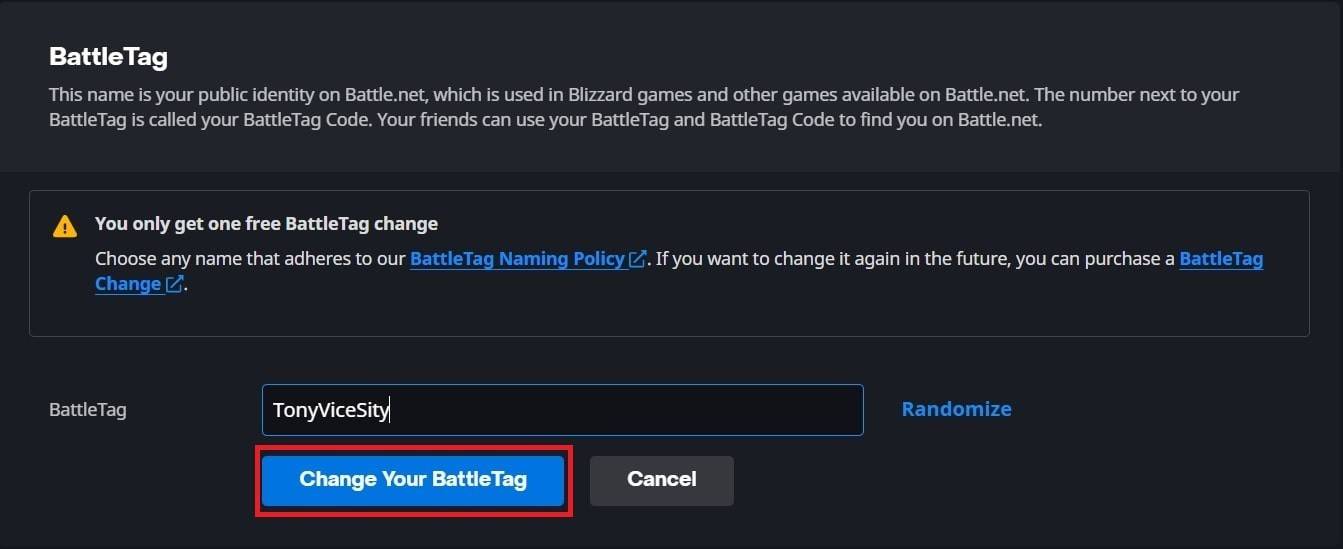 Immagine: Ensigame.com
Immagine: Ensigame.com
Il tuo nuovo battletag sarà ora visibile in tutti i giochi di bufera di neve, tra cui *Overwatch 2 *. Si noti che potrebbero essere necessarie fino a 24 ore affinché la modifica appaia.
Modifica del tuo nome su Xbox
Se stai giocando su Xbox con Play multipiattaforma Disabilitato, il tuo nome in-game corrisponde al tuo Gamertag Xbox. Ecco come cambiarlo:
- Premere il pulsante Xbox sul controller per aprire il menu principale.
- Passare a "Profilo e sistema", quindi seleziona il profilo Xbox.
- Scegli "Il mio profilo", quindi "personalizza il profilo."
- Fai clic sul tuo Gamertag attuale e inserisci il tuo nuovo nome desiderato.
- Seguire le istruzioni sullo schermo per confermare la modifica del nome.
 Immagine: dexerto.com
Immagine: dexerto.com
 Immagine: xbox.com
Immagine: xbox.com
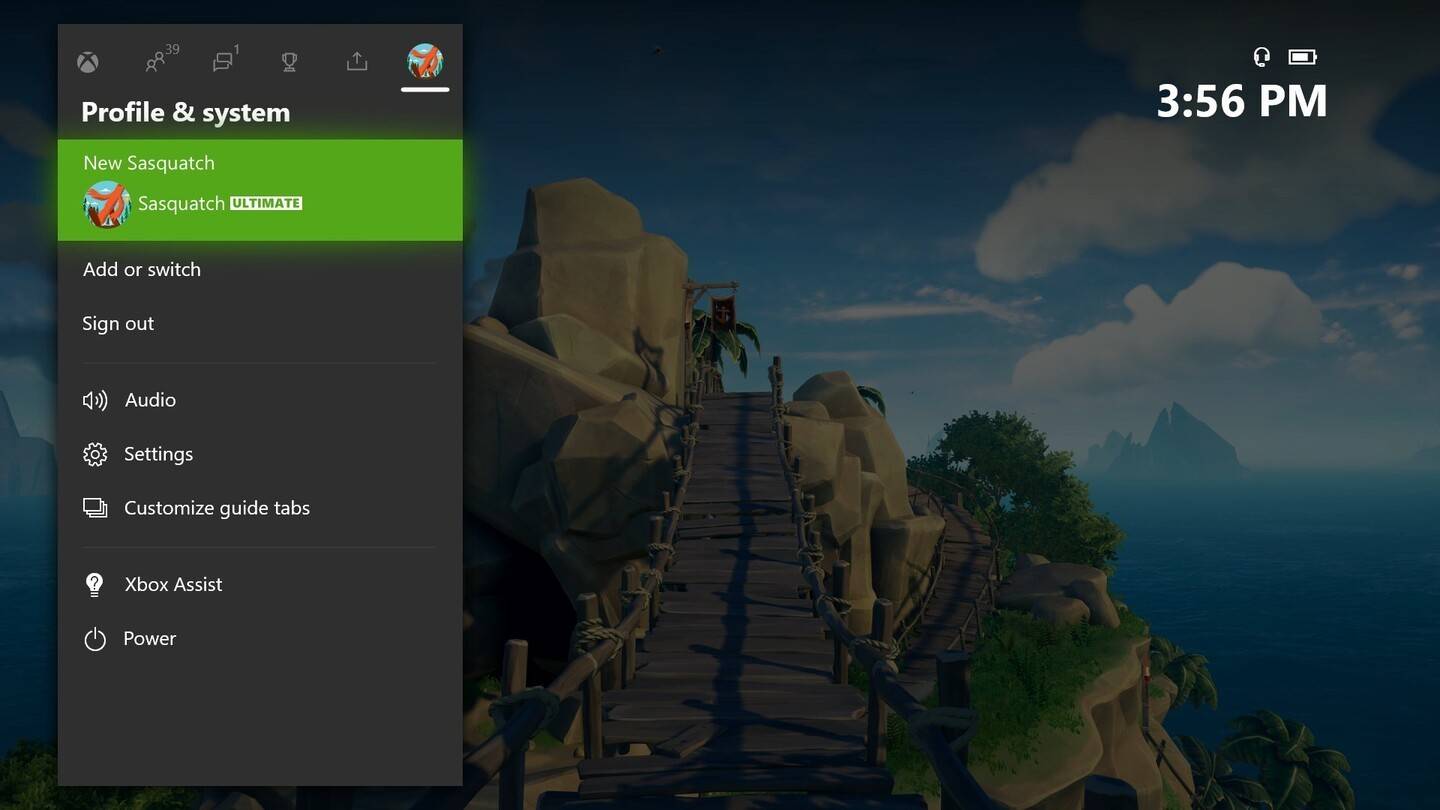 Immagine: News.xbox.com
Immagine: News.xbox.com
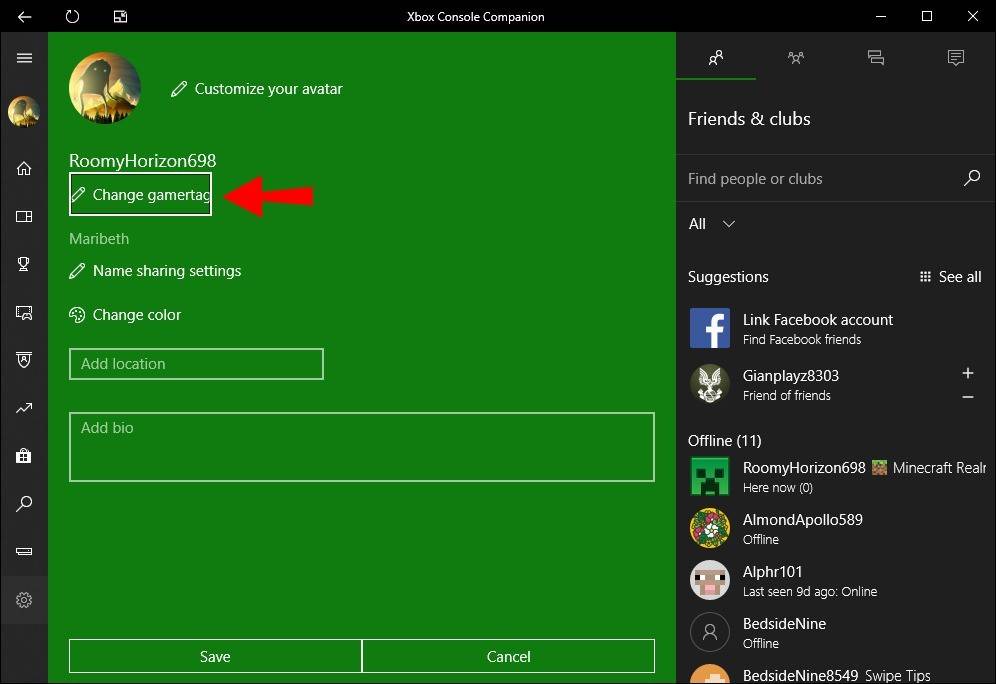 Immagine: alphr.com
Immagine: alphr.com
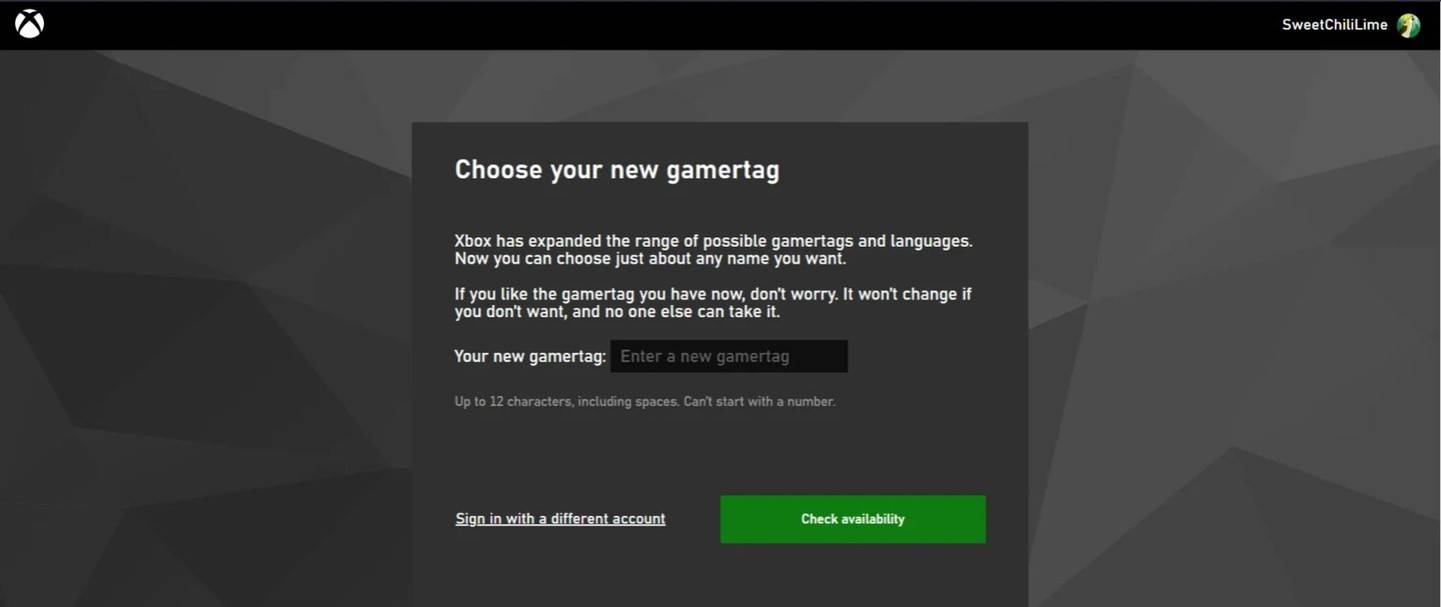 Immagine: Androidauthority.com
Immagine: Androidauthority.com
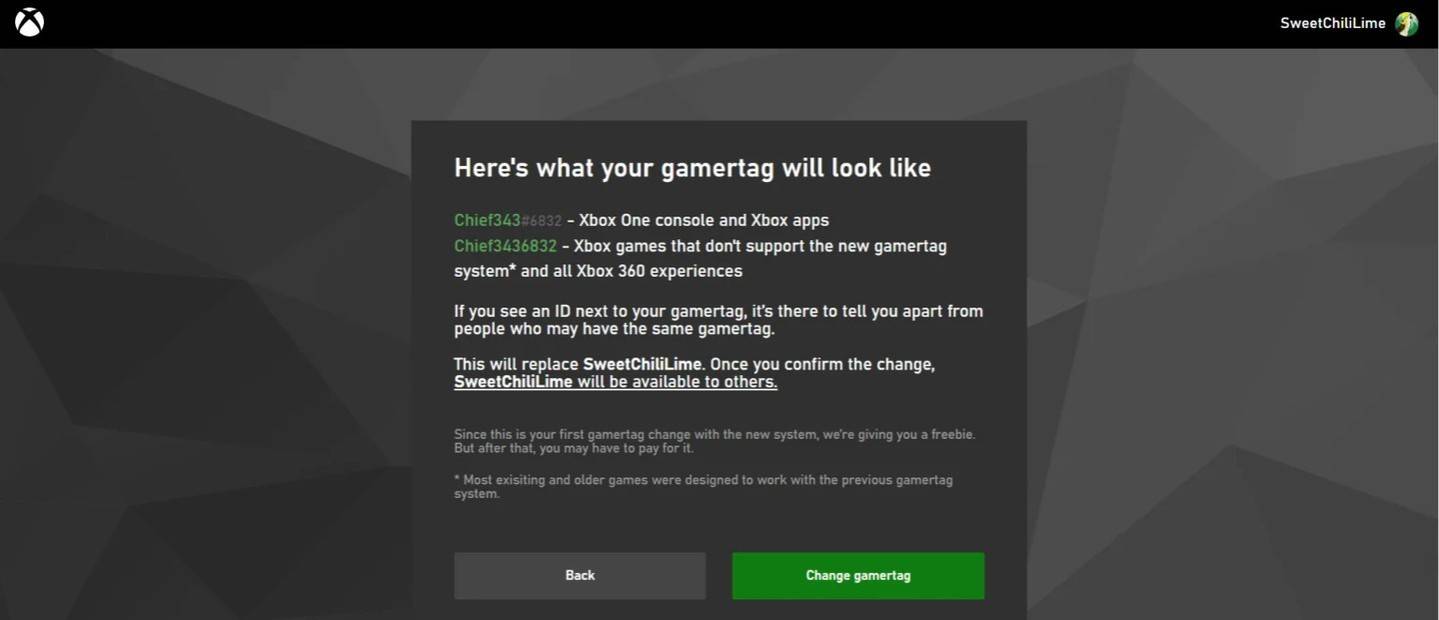 Immagine: Androidauthority.com
Immagine: Androidauthority.com
Tieni presente che il tuo nome aggiornato sarà visibile solo ad altri giocatori di Xbox che non usano anche Crossplay.
Cambiare il tuo nome utente su PlayStation
Su PlayStation, i giocatori usano il loro ID PSN quando il gioco multipiattaforma è disabilitato. Per cambiarlo, segui questi passaggi:
- Apri le impostazioni della console principale e vai su "Impostazioni".
- Seleziona "utenti e account".
- Vai su "Account", quindi scegli "profilo".
- Individua il campo "ID online" e fai clic su "Modifica ID online".
- Inserisci il tuo nuovo nome e conferma le modifiche.
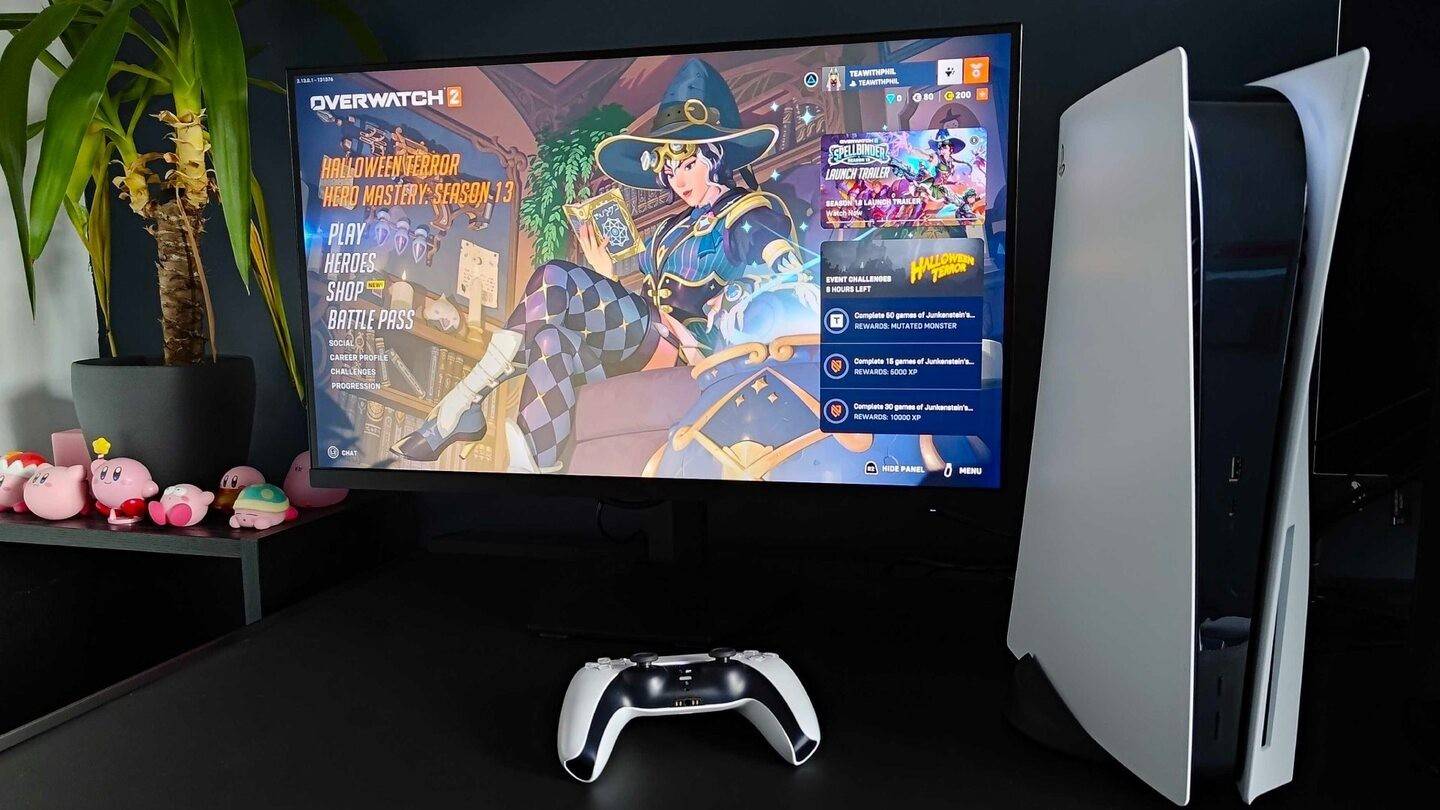 Immagine: inkl.com
Immagine: inkl.com
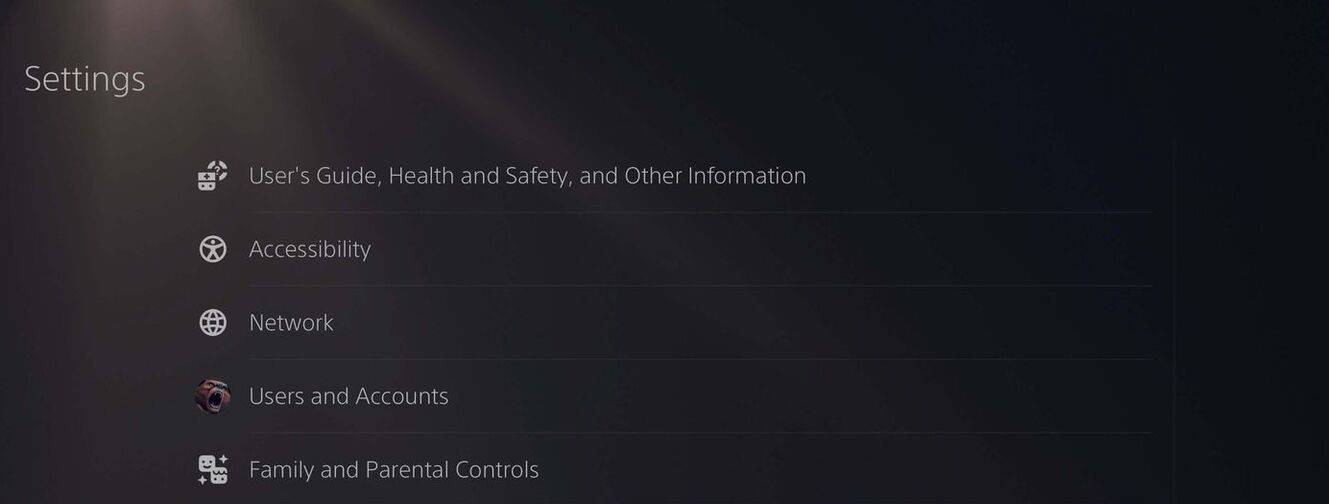 Immagine: Androidauthority.com
Immagine: Androidauthority.com
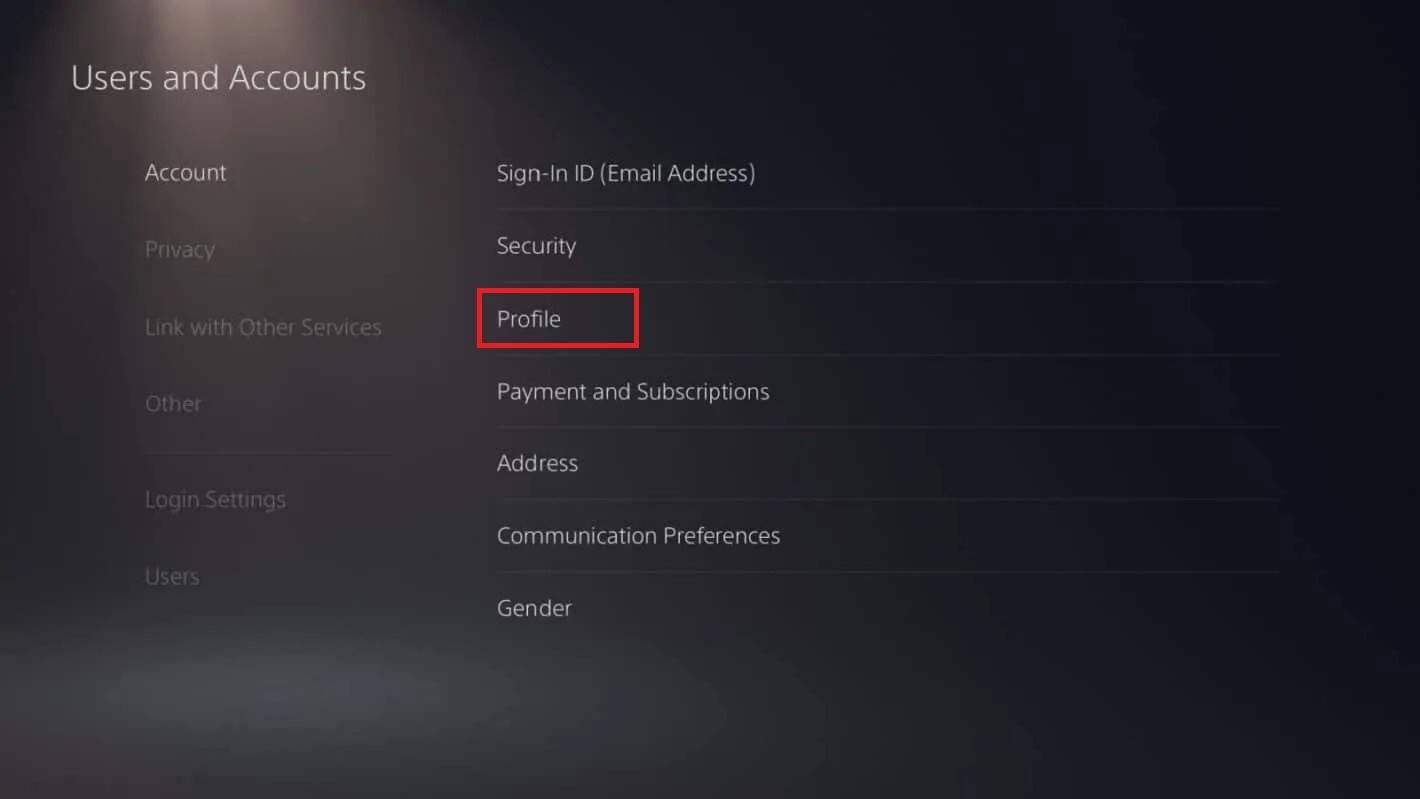 Immagine: Androidauthority.com
Immagine: Androidauthority.com
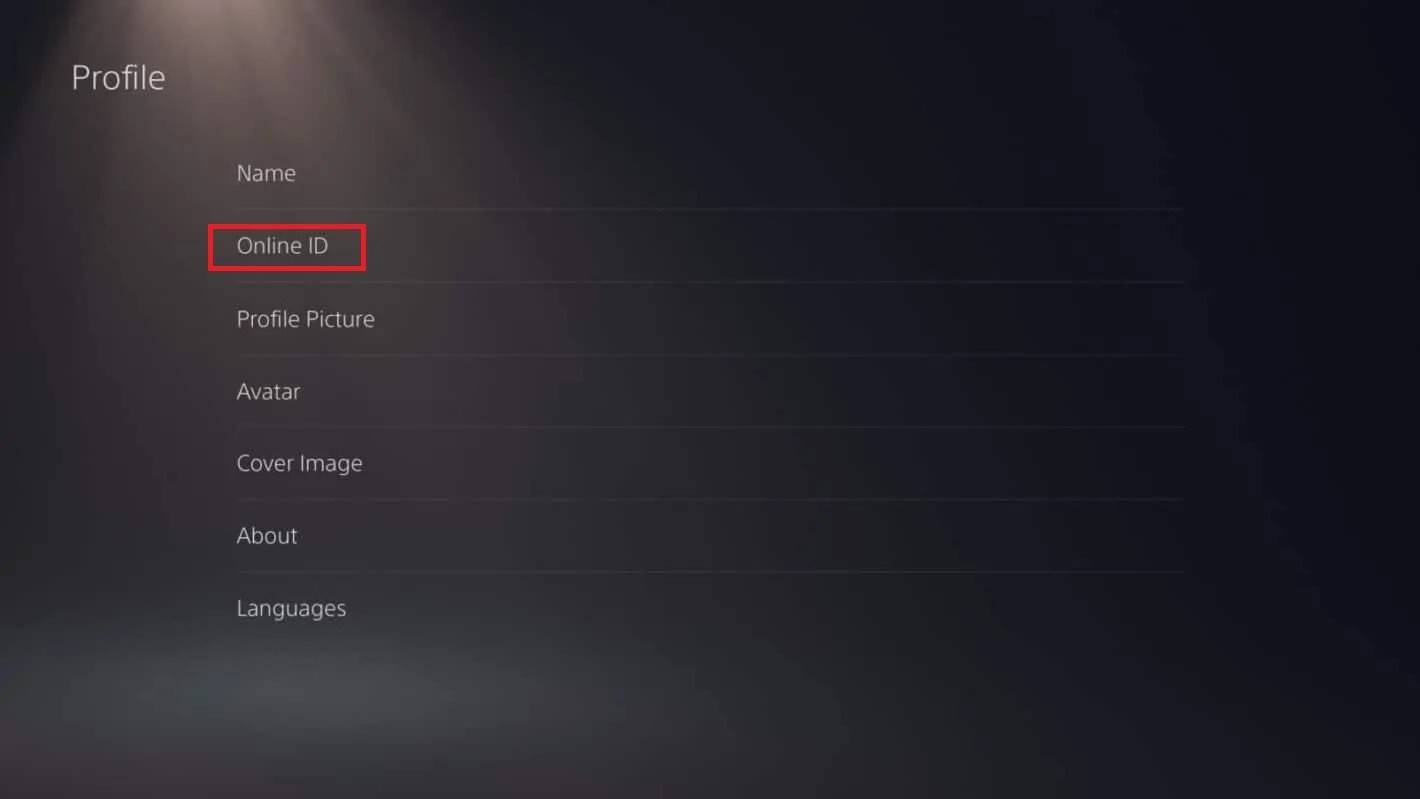 Immagine: Androidauthority.com
Immagine: Androidauthority.com
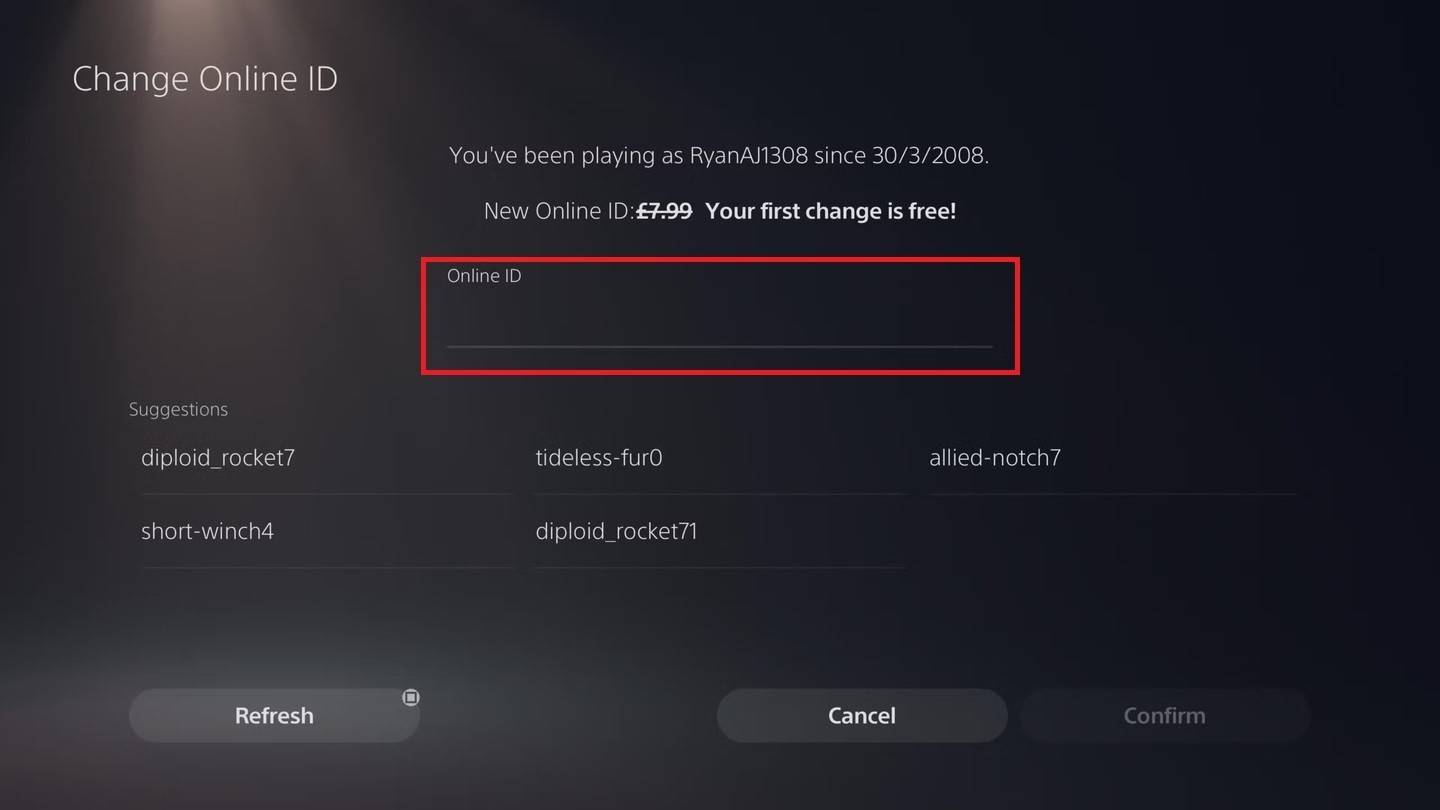 Immagine: Androidauthority.com
Immagine: Androidauthority.com
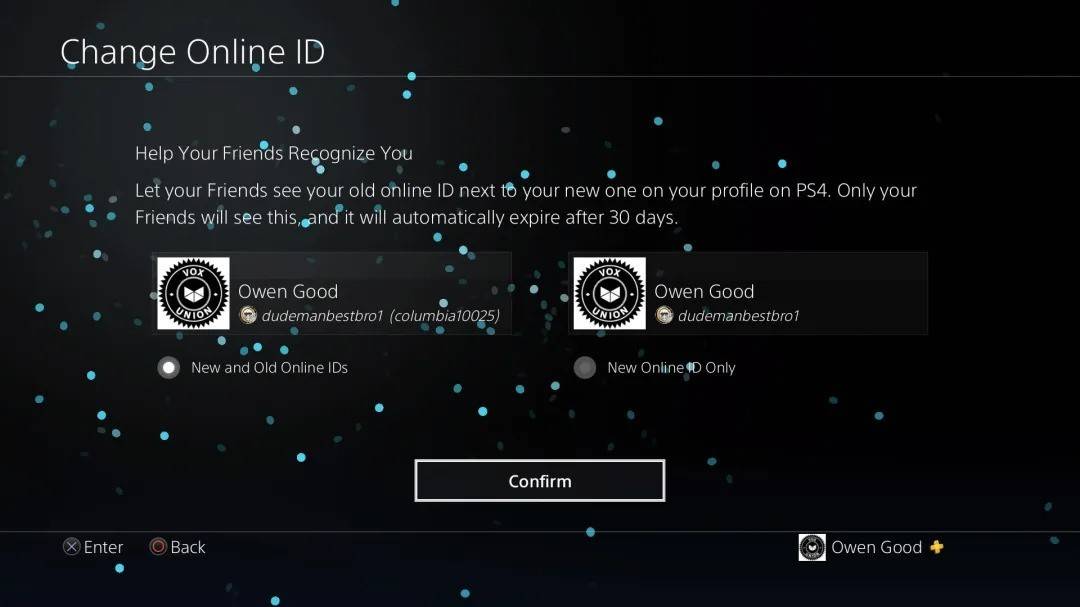 Immagine: Androidauthority.com
Immagine: Androidauthority.com
Il tuo nuovo ID PSN sarà visibile solo ad altri giocatori di PlayStation che hanno anche disabilitato.
Raccomandazioni finali
Prima di cambiare il tuo nome in *Overwatch 2 *, considera quale metodo ti applica:
- Se si gioca su PC o una console con play multipiattaforma abilitato, seguire le istruzioni per PC.
- Se si gioca su Xbox senza Crossplay, cambia il tuo nome tramite le impostazioni di Gamertag.
- Se giochi su PlayStation senza Crossplay, aggiorna il tuo nome tramite le impostazioni ID PSN.
Ricordare:
- Puoi cambiare il tuo battletag gratuitamente solo una volta.
- Le modifiche successive richiedono il pagamento.
- Assicurati che il tuo portafoglio Battle.net abbia fondi sufficienti per coprire eventuali commissioni.
Comprendendo questi dettagli, puoi facilmente aggiornare il tuo nome utente * Overwatch 2 *, garantendo che rifletta la tua individualità e abbina il tuo stile di gioco in evoluzione.






